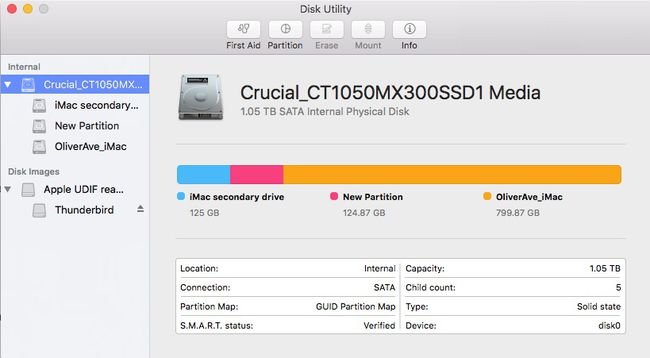كيفية تقسيم محرك أقراص في OS X El Capitan باستخدام أداة القرص
فائدة القرص، وهو تطبيق مجاني مضمن في OS X و macOS ، وهو أداة متعددة الأغراض وسهلة الاستخدام للعمل مع محركات الأقراص الثابتة ومحركات أقراص الحالة الثابتة وصور القرص. من بين أشياء أخرى ، يمكن لأداة القرص مسح محركات الأقراص الثابتة وتهيئتها وإصلاحها وتقسيمها وملفات محركات أقراص الحالة الصلبة، وكذلك إنشاء مصفوفات RAID.
OS X El Capitan جلب تحول إلى Disk Utility. بينما احتفظت أداة القرص بمعظم ميزاتها الرئيسية ، بما في ذلك القدرة على تقسيم محرك الأقراص إلى وحدات تخزين متعددة ، فقد حصلت على مظهر جديد وغيرت بعض العمليات.
فيما يلي نظرة على كيفية تقسيم محرك الأقراص الثابتة إذا كنت تستخدم Disk Utility في نظام OS X El Capitan.
بينما تركز هذه المقالة على تقسيم محرك الأقراص الثابتة باستخدام Disk Utility في OS X El Capitan ، فإن العملية مماثلة في macOS كاتالينا, موهافيو High Sierra و سلسلة جبلية.
حول تقسيم القرص الصلب
يؤدي تقسيم القرص إلى تقسيمه إلى أقسام فردية ، يعمل كل منها كوحدة تخزين منفصلة. من الممكن تقسيم معظم أنواع أجهزة التخزين ، بما في ذلك محركات أقراص الحالة الصلبة ومحركات الأقراص الثابتة وملفات مدخل يو اس بي.
في مثالنا ، سنضيف قسمًا واحدًا إلى محرك الأقراص الثابتة. يمكن لهذه العملية نفسها إنشاء أي عدد من الأقسام ، حسب احتياجاتك.
كإجراء وقائي ، تأكد من نسخ البيانات احتياطيًا على محرك الأقراص الثابتة لنظام التشغيل Mac الخاص بك قبل إنشاء أقسام جديدة على جهازك.
كيفية تقسيم القرص الصلب في OS X El Capitan
إذا كان محرك الأقراص الذي ترغب في تقسيمه محرك أقراص خارجي ، فتأكد من توصيله بجهاز Mac وتشغيله.
من مجلد التطبيقات ، قم بتشغيل فائدة القرص. أو اكتب فائدة القرص إلى البحث المسلط الضوء عليه.
-
حدد محرك الأقراص الذي تريد تقسيمه من الشريط الجانبي على اليسار.
تظهر أجهزة التخزين الداخلية أسفل داخلي قسم في الشريط الجانبي. تظهر الأجهزة الخارجية أسفل خارجي قسم في الشريط الجانبي. يمكنك فقط تقسيم محرك الأقراص ، وليس أي من وحدات التخزين المرتبطة به.
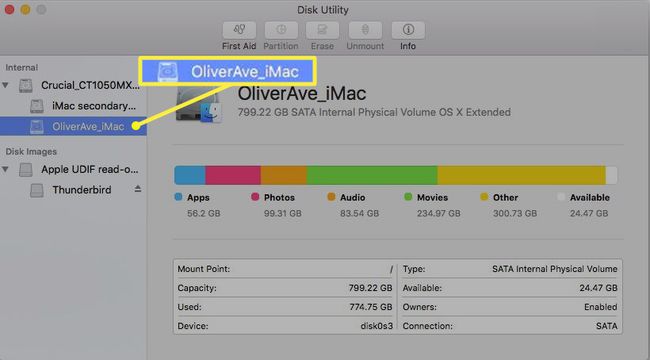
-
سيظهر محرك الأقراص المحدد في الجزء الأيمن مع تفاصيل عنه ، مثل الموقع وكيفية توصيله وخريطة القسم قيد الاستخدام.

-
حدد ملف تقسيم زر. سترى مخططًا دائريًا يوضح كيفية تقسيم محرك الأقراص حاليًا.
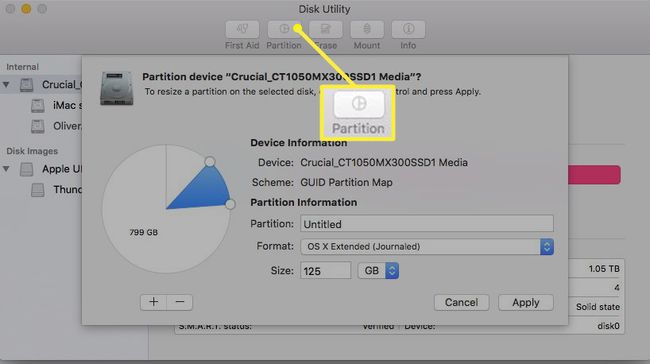
-
لإضافة وحدة تخزين أخرى ، انقر فوق زائد (+) أسفل المخطط الدائري.
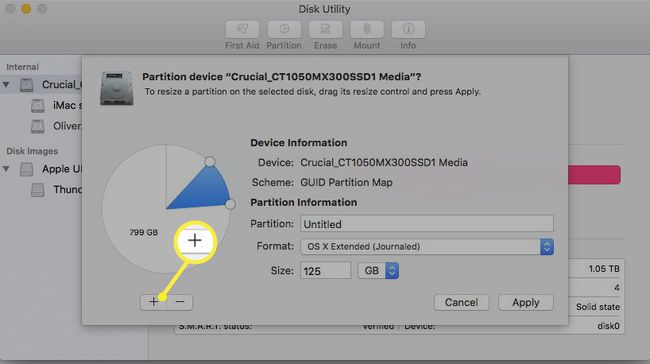
-
اكتب اسمًا لوحدة التخزين في ملف تقسيم حقل.

-
حدد ملف صيغة القائمة المنسدلة ، ثم اختر تنسيق نظام الملفات.
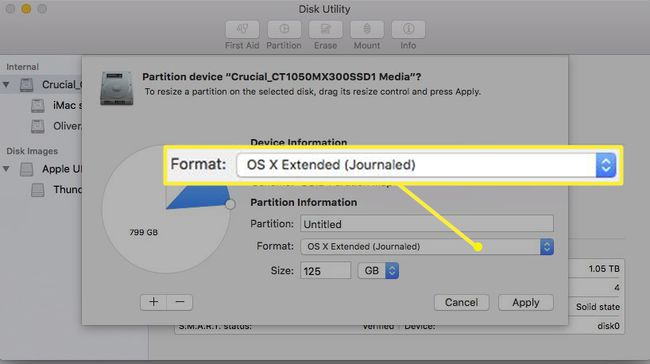
OS X Extended (Journaled) هو عادة الافتراضي. إنه نظام الملفات الأكثر استخدامًا على أجهزة El Capitan Mac.
-
أدخل الحجم أو اسحب عنصر التحكم في تغيير الحجم لزيادة حجم الصوت أو تقليله.
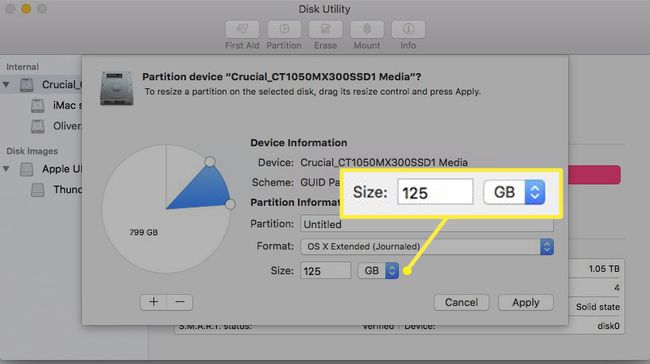
-
يختار تطبيق.
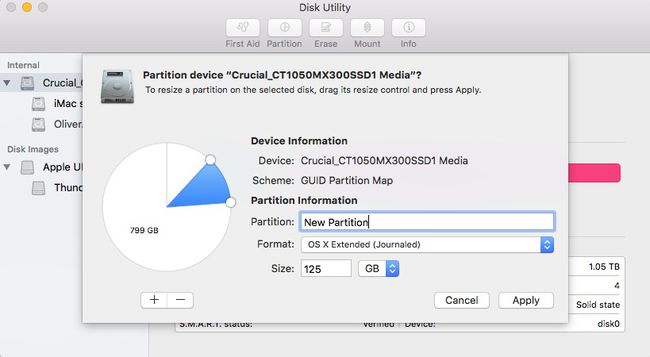
-
عندما ترى تمت العملية بنجاح، تحديد منتهي.
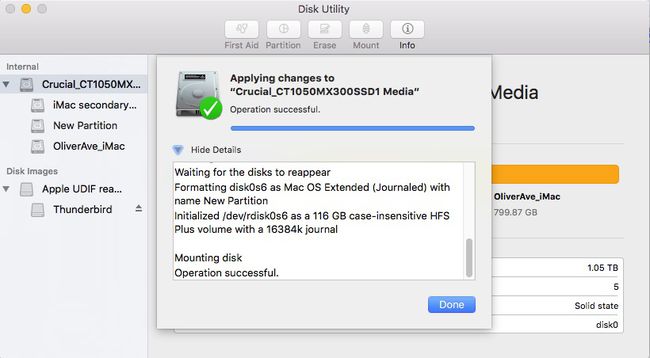
-
سترى القسم الجديد مدرجًا في الشريط الجانبي لأداة القرص.